Wenn Sie eine legitime Kopie von Windows haben, ist Ihr Produktschlüssel sicher in der Registrierung Ihres Computers gespeichert. Dieser Schlüssel dient als Nachweis dafür, dass Ihre Windows-Version gültig und legal erworben wurde. Um den Produktschlüssel zu ermitteln, der mit Ihrer installierten Windows-Version verknüpft ist, ist die Verwendung der Eingabeaufforderung der einfachste Weg. Für diese Aufgabe stehen jedoch auch Alternativen wie Windows PowerShell und der Registrierungseditor zur Verfügung.
So finden Sie Ihren Produktschlüssel mit der Eingabeaufforderung
- Rufen Sie das Startmenü auf, geben Sie ein
cmdund wählen Sie „Als Administrator ausführen“ aus.
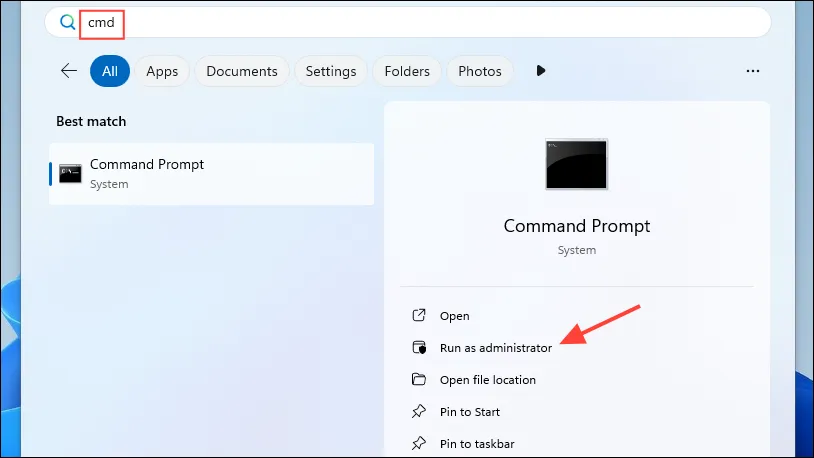
- Kopieren Sie den folgenden Befehl:
wmic path SoftwareLicensingService get 0A3xOriginalProductKey, fügen Sie ihn in das Eingabeaufforderungsfenster ein und drücken Sie die Eingabetaste. Ihr Windows 11-Produktschlüssel wird auf dem Bildschirm angezeigt und Sie können ihn bei Bedarf zur späteren Verwendung speichern.
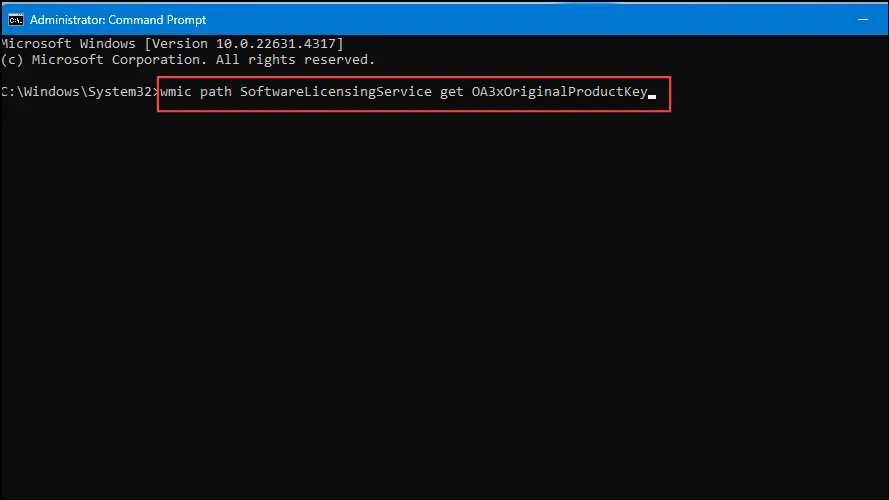
Verwenden von PowerShell zum Abrufen des Produktschlüssels
Zusätzlich zur Eingabeaufforderung können Sie die unten beschriebenen Methoden verwenden, um Ihren Produktschlüssel zu finden.
- Klicken Sie mit der rechten Maustaste auf die Start-Schaltfläche und wählen Sie „Terminal (Admin)“.
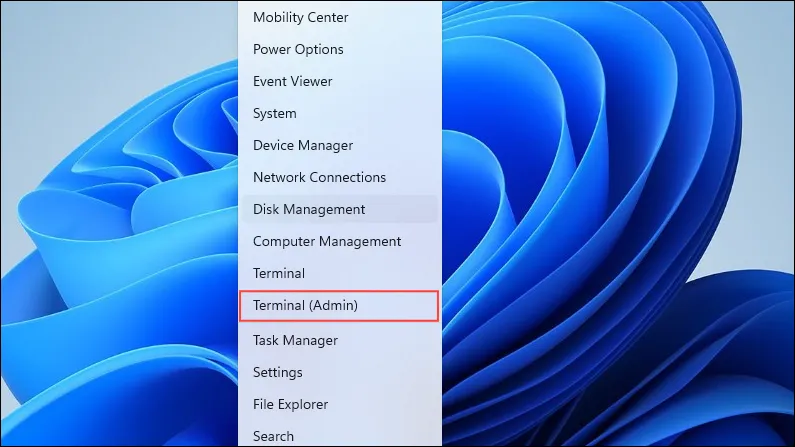
- Wenn das Terminal geöffnet wird, klicken Sie oben auf den Pfeil, um „Windows PowerShell“ auszuwählen.
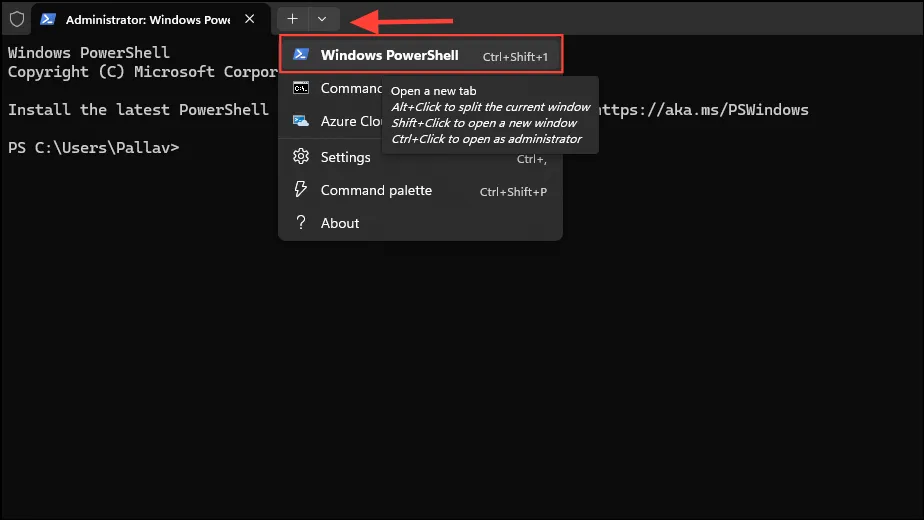
- Wenn PowerShell geöffnet ist, können Sie entweder Folgendes einfügen:
wmic path SoftwareLicensingService get 0A3xOriginalProductKeyoder diesen Befehl verwenden:powershell "(Get-WmiObject -query 'select * from SoftwareLicensingService').0A3xOriginalProductKey"und die Eingabetaste drücken.
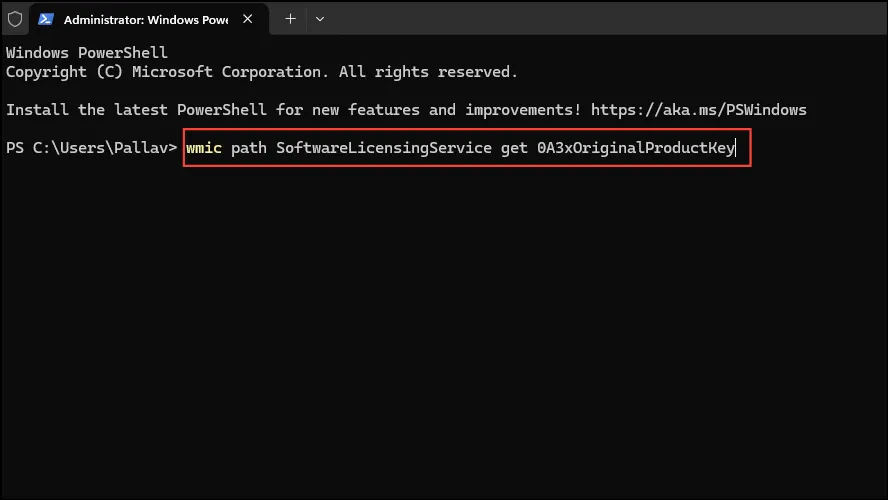
Suchen des Produktschlüssels in der Windows-Registrierung
- Öffnen Sie das Startmenü, geben Sie ein
Registry Editorund wählen Sie das Dienstprogramm aus den Suchergebnissen aus.
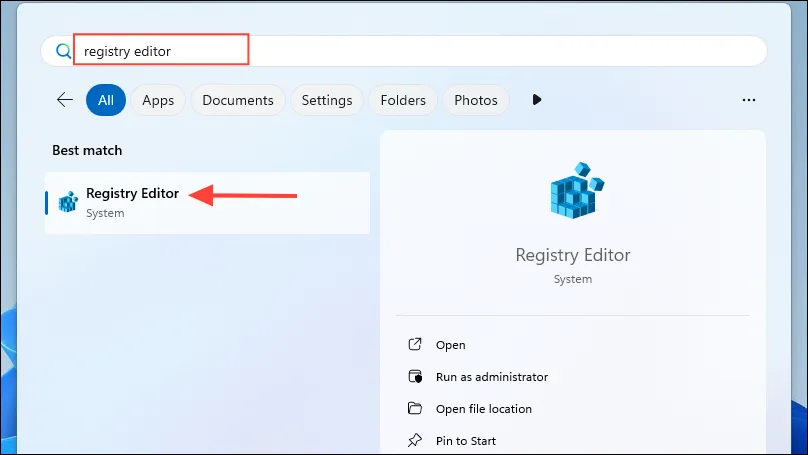
- Navigieren Sie im Registrierungs-Editor zu diesem Pfad:
HKEY_LOCAL_MACHINE\SOFTWARE\Microsoft\Windows NT\CurrentVersion\SoftwareProtectionPlatform
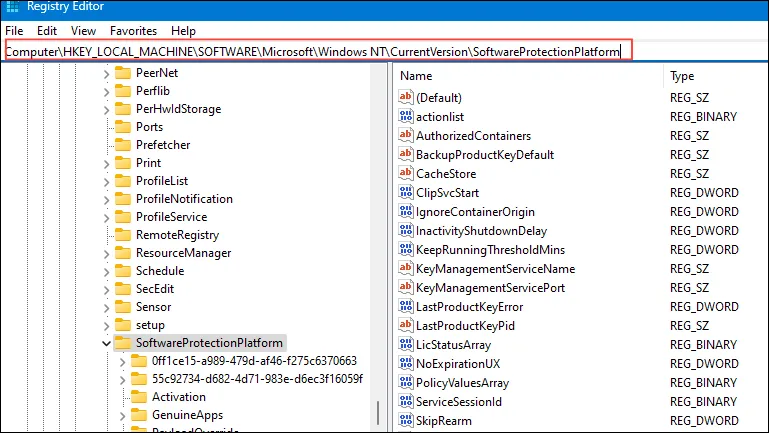
- Doppelklicken Sie auf „BackupProductKeyDefault“, um Ihren Windows-Produktschlüssel anzuzeigen.
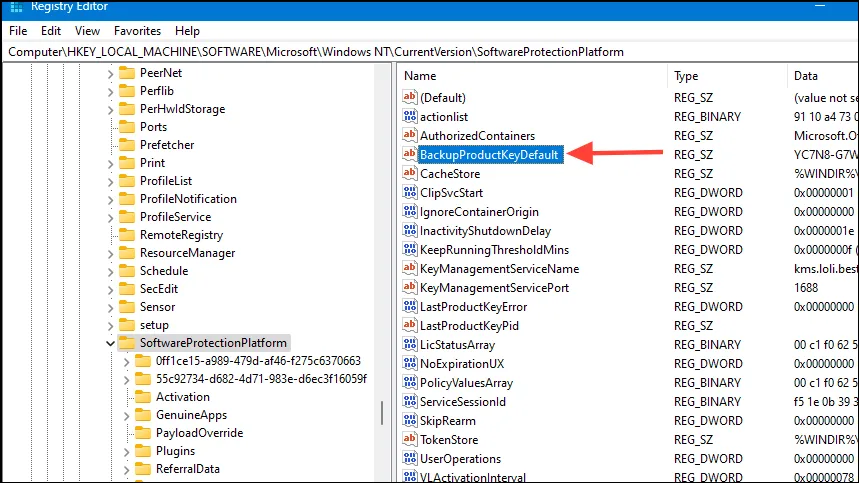
Wichtige Überlegungen
- OEM-Schlüssel sind an bestimmte Hardware gebunden, während Einzelhandelslizenzen zwischen Geräten übertragen werden können.
- Wenn Sie Ihre Windows-Version aktualisieren, z. B. von Windows 11 Home auf Pro, kann dies zu einem neuen Produktschlüssel führen.
- Halten Sie Ihren Produktschlüssel geheim, da die Weitergabe dazu führen könnte, dass er auch auf anderen Geräten verwendet wird.
Schreibe einen Kommentar